如何快速了解github,并将本地代码上传
2017-07-24 10:18
309 查看
昨天开始接触git和github软件,开始觉得特别复杂,但是实现后又觉得特别有趣,现在开始我们学习Git和Github的旅程吧。
首先我们需要知道为什么要往github上上传东西,为的是让别人能看到我们的代码,或者是多人同时开发,所以这个时候Git就该出现,git是支持多人同时开发的版本控制器,与svn不同,他是分布式的,而svn是集中式的,不多说我们开始了解如何从创建账号开始-->上传文件。
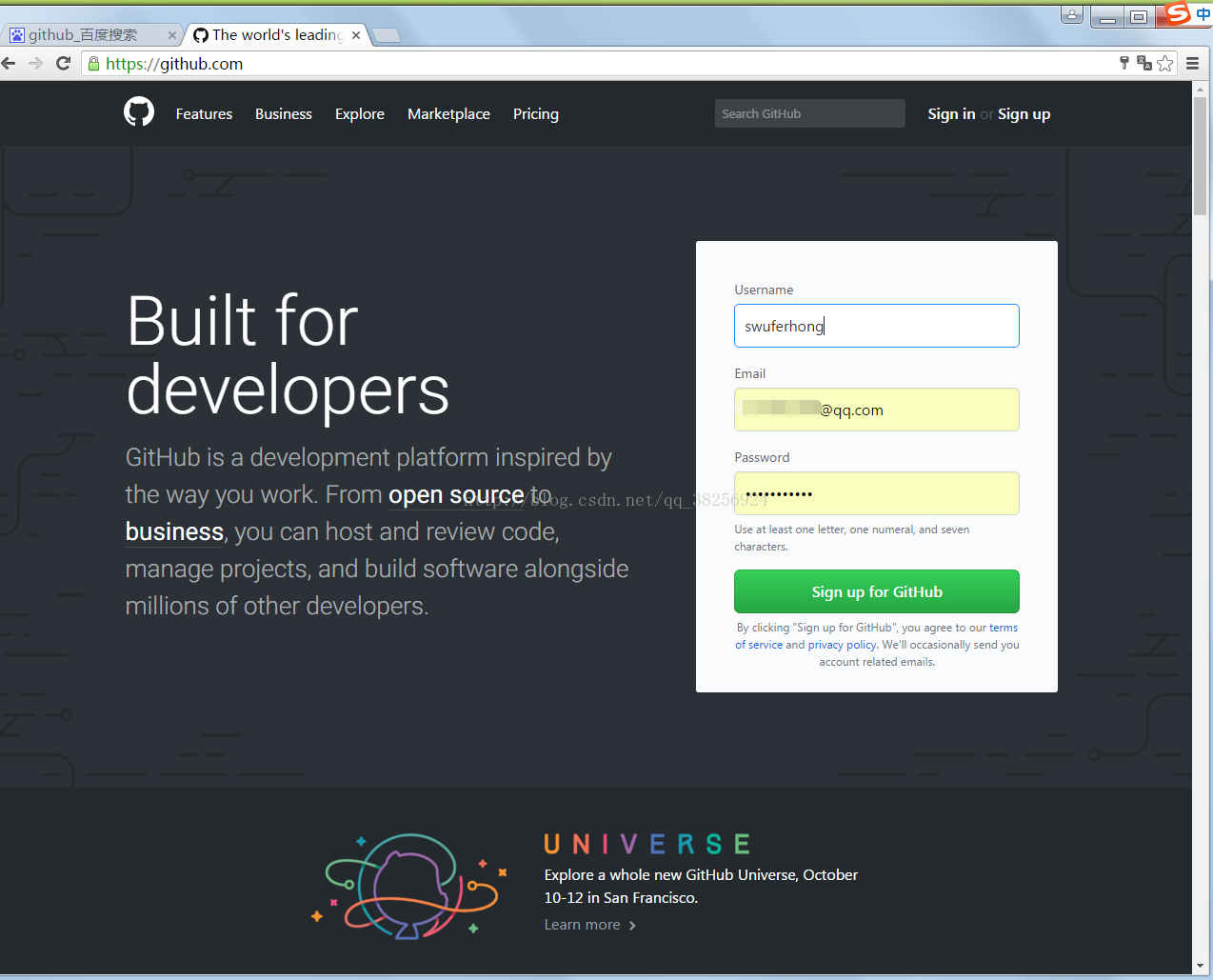
注
4000
意点1:这一步需要留意的是你的Username,后期我们靠的就是username来连接你的github与git
2.在github上创建respository(我们代码上传后存放的地方):
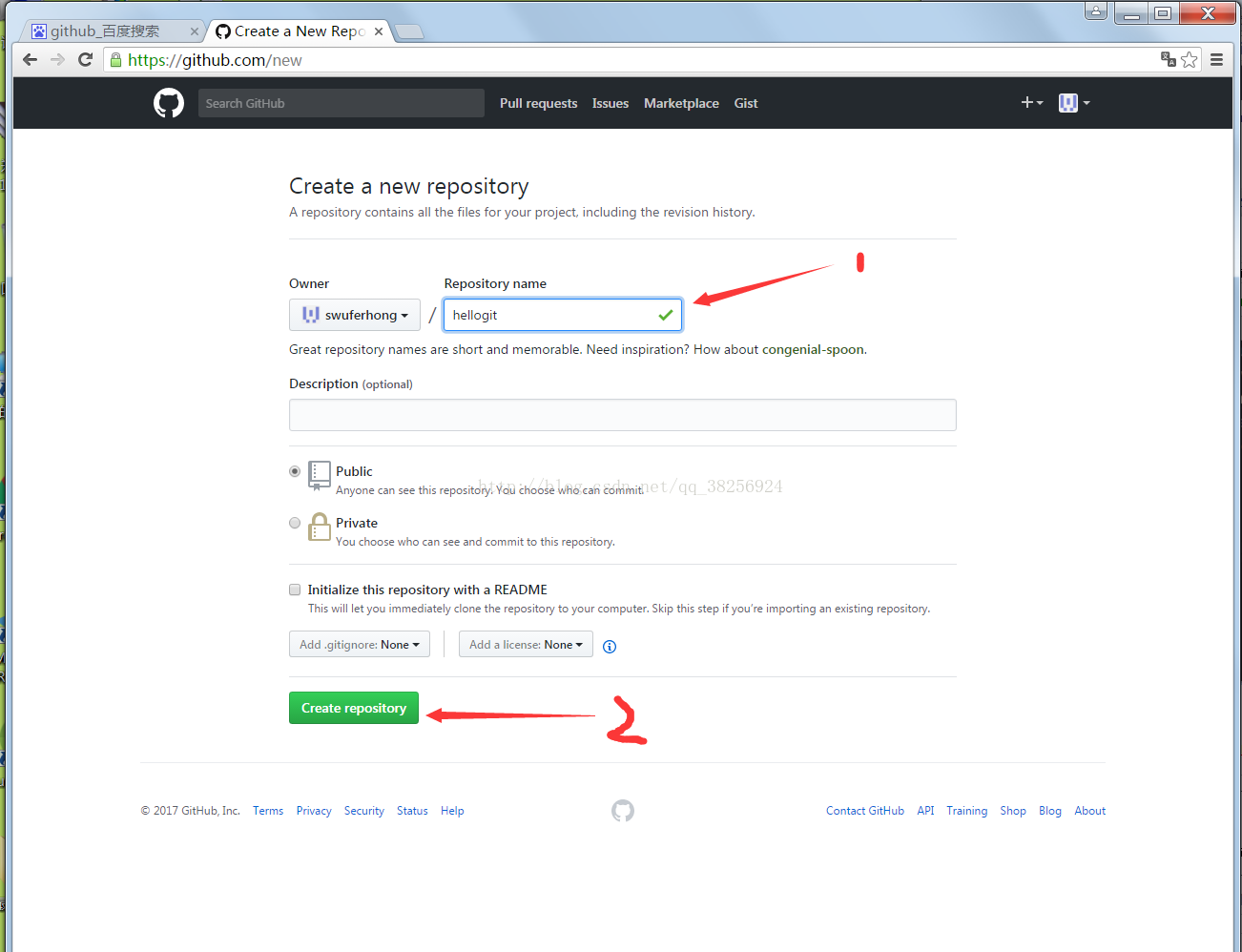
注意2:这里的Respositoryname是后面git来连接的标识,和username一起连用。
下载好后安装,一路next,完成后打开任意文件夹,鼠标右键,如果出现git bash和git gui说明安装成功,安装成功后就开始我们如何上传代码了

注意3:pc是我的主机名,你们的不一样,需要自己在文件夹中找到。
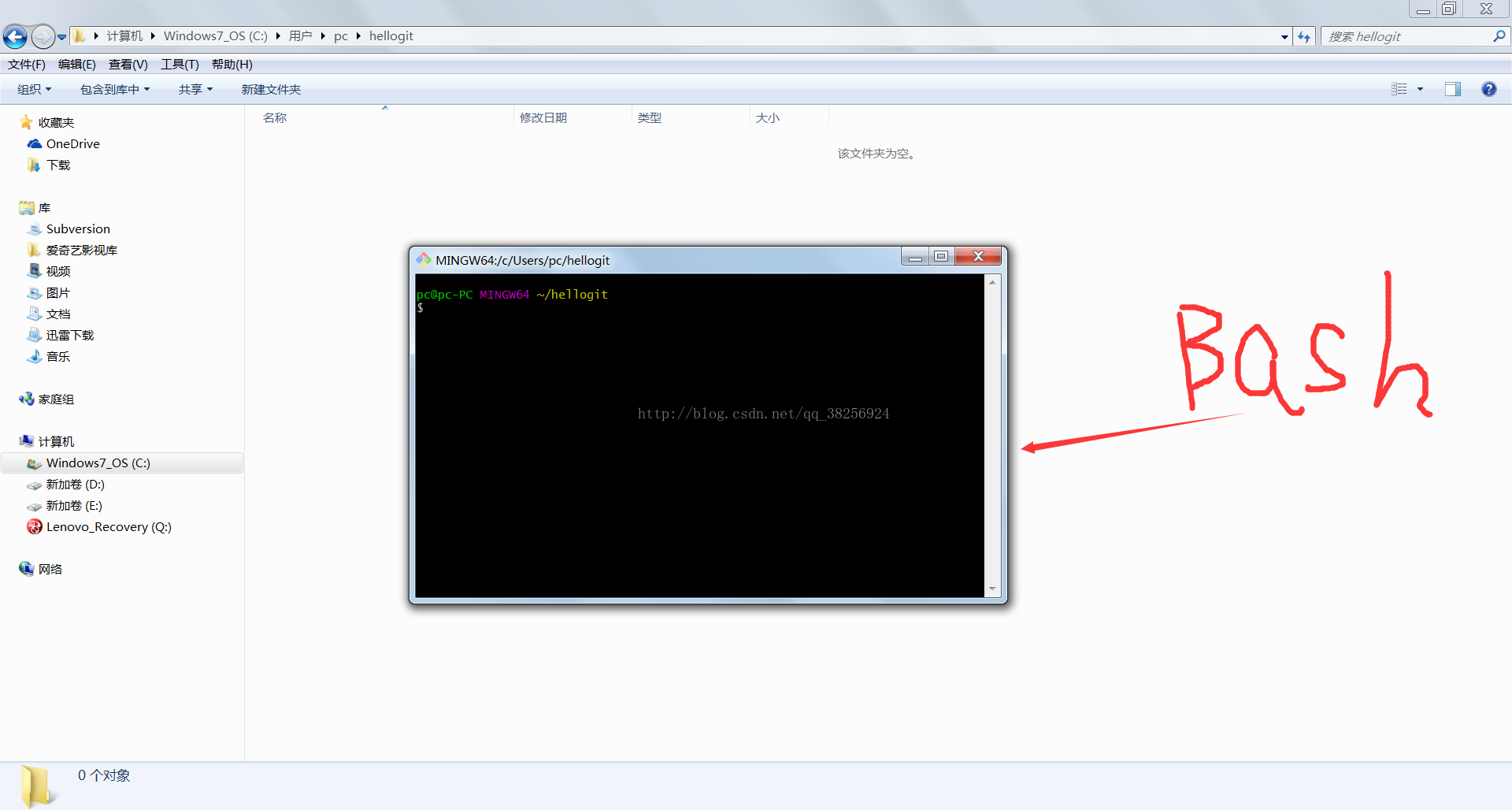
这个是用来把这个文件夹注册的,如果你输入代码后看不见在这个文件夹中多的 .git文件夹,你需要去设置看见隐藏文件夹,网上很多就自己去找了。
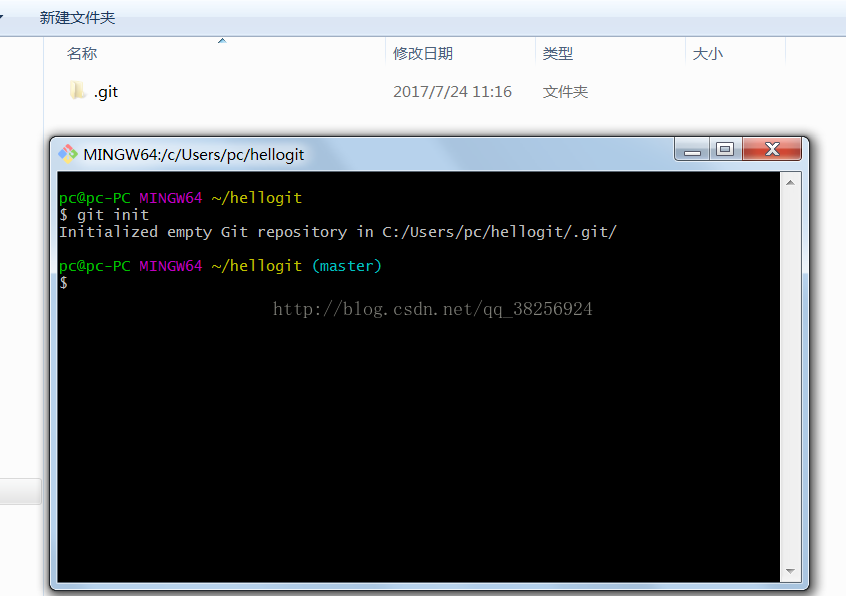
为了上传本地仓库,需要配置ssh key:
2)配置ssh key
这里的email是你注册github时用的email,所以输入你的email就可以。
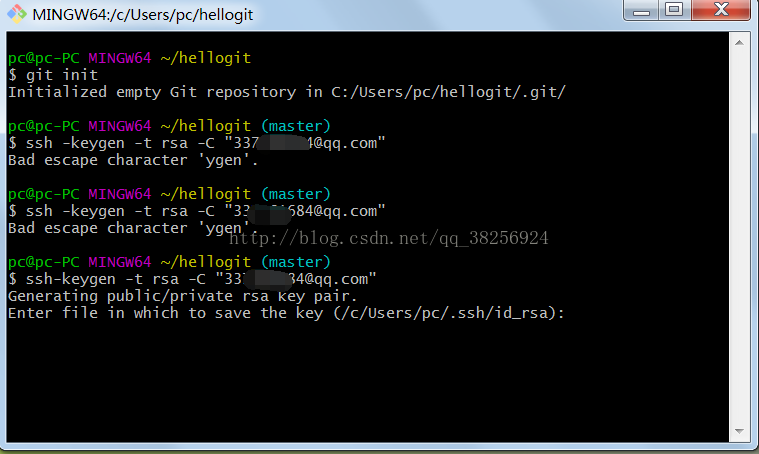
在这一步,连续三个回车,这里的file默认的保存在pc中,后面两个是密码,点击回车就是密码为空。
3). 完成上一步后ssh key就创建好了,这个时候你会发现你的pc(c:\user\pc)中多出来了一个.ssh文件,进入里面打开id_rsa.pub文件(建议大家可以下一个editpart的文件阅读器,很实用)复制里面的代码,里面的代码就是ssh key:
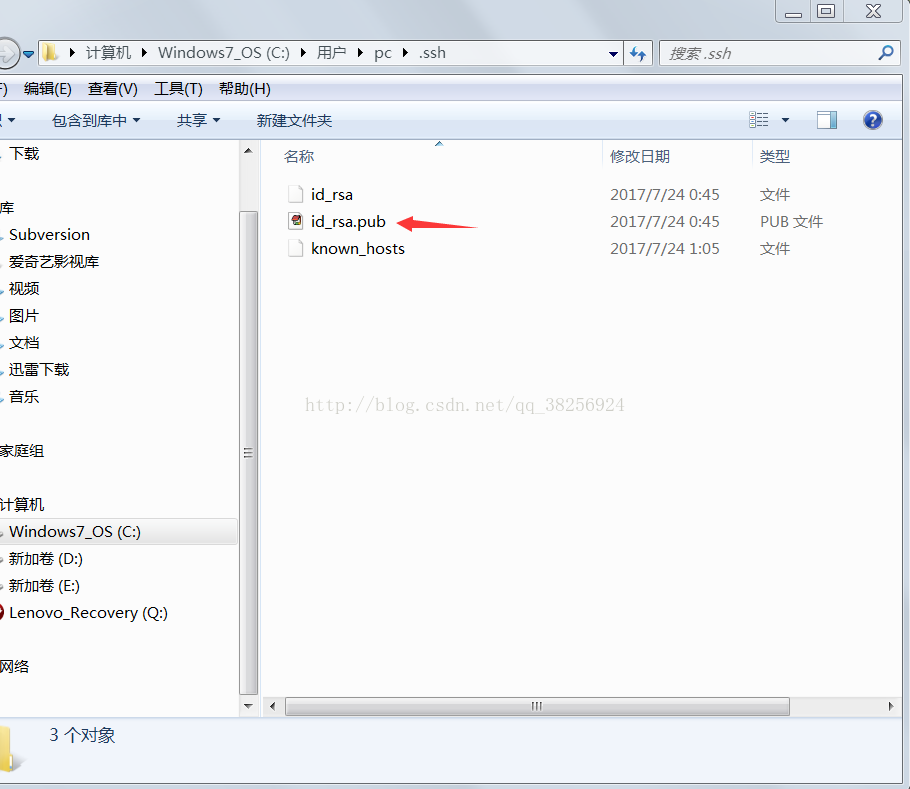
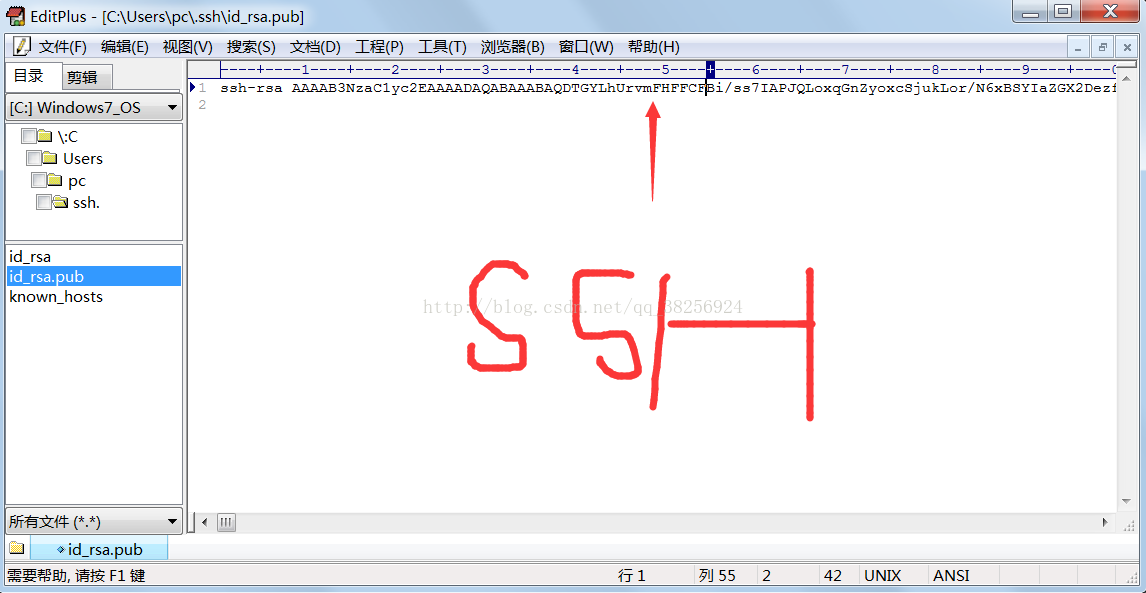
4).现在就要回到github中加入我们的ssh key了,在github里面点击个人,点击setting,选择SSH and GPG keys,选择new ssh key ,然后title随便写,下面的key就是我们刚刚复制的代码:
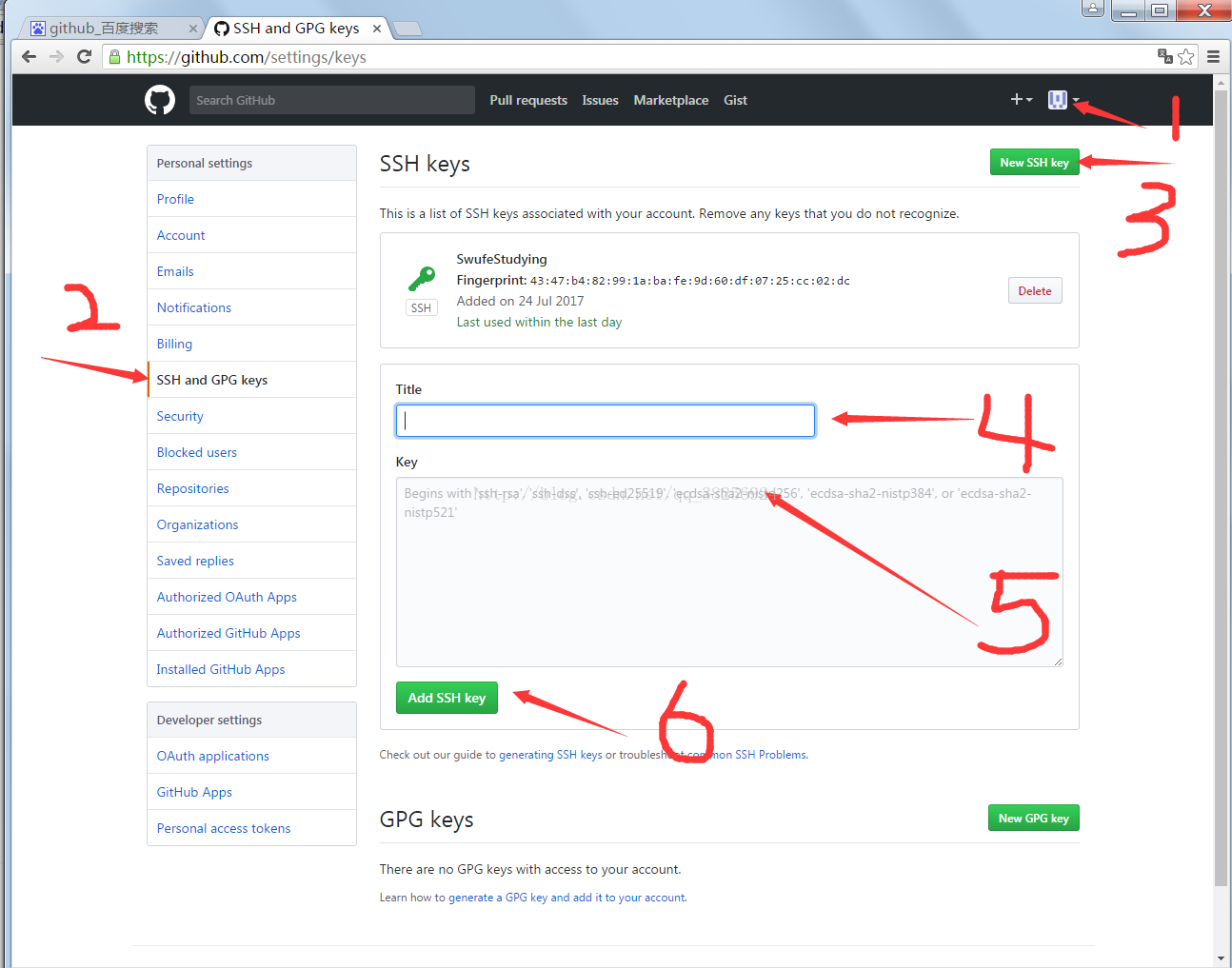
5).在刚刚打开的git bsah中验证是否连接成功:

当显示you have successfully时说明连接成功,第一次连接可能会问你yes/no,这个时候千万不要只回车,否则你会不知道自己错在哪的,哈哈。
6).开始上传,这个时候需要我们的name和email,name就和你在github上的name一样,email也是:
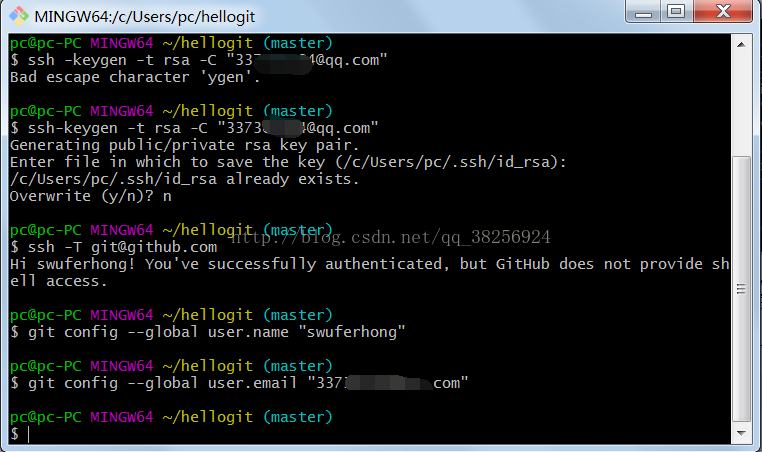
6). 因为我们现在的bash是在我们的文件夹中打开的,所以直接输入(如果不是则要去文件夹中打开):
这里的name就是你的github的名字,yourRepo就是你刚刚创建的resp的名字:
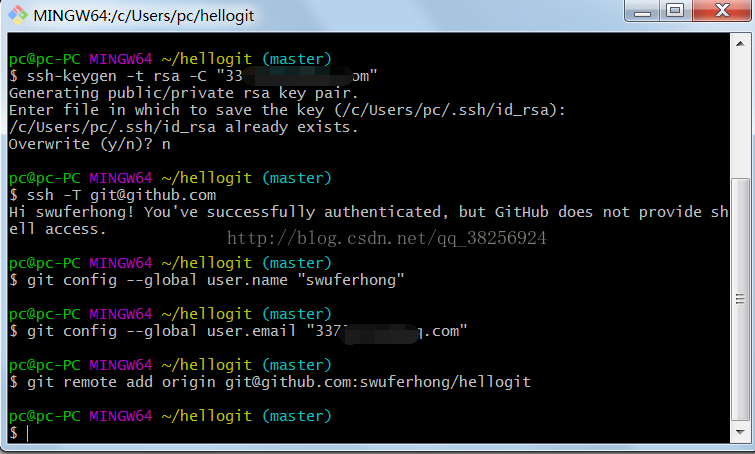
这个时候就与你的github联系上了,现在我们开始实现文件上传。

2). 开始上传:
$ git add hellogit
$ git commit -m "hello git"
第一个语句是文件名,第二个语句是摘要,就是我们不同版本修改的摘要:
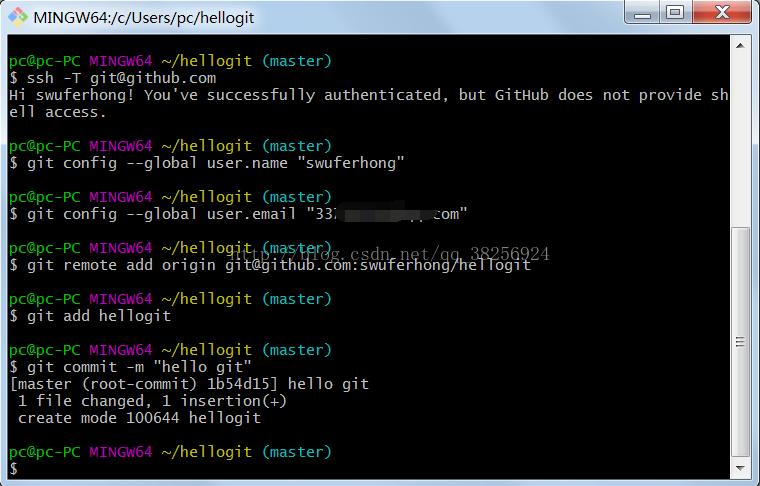
3).上传到github:
$ git push origin master
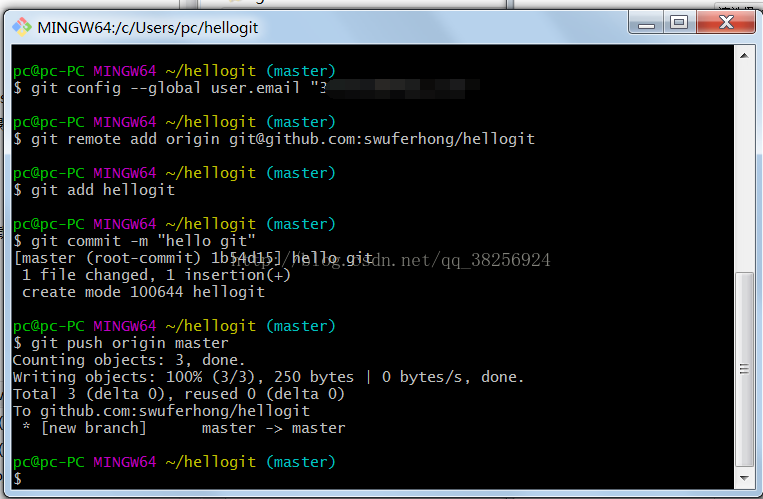
这个时候就上传成功了,快去你的github上查看吧,很激动是不是(其他的一些git语句就要后面慢慢学了);
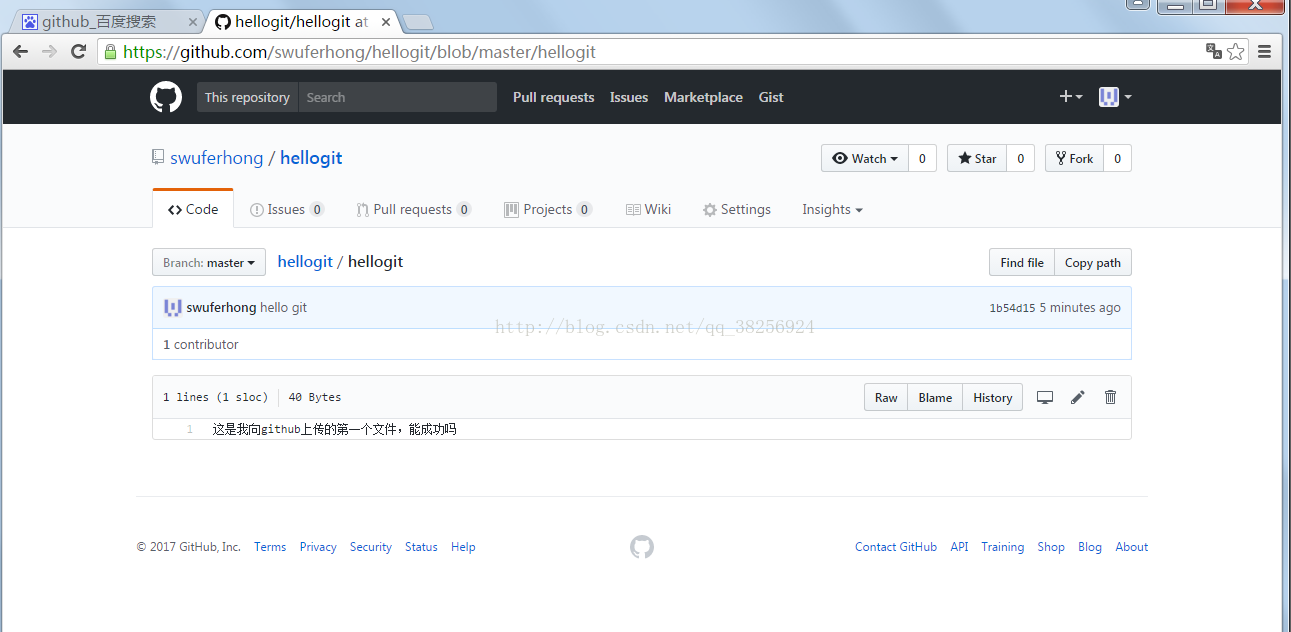
好了完成了,高兴哈
首先我们需要知道为什么要往github上上传东西,为的是让别人能看到我们的代码,或者是多人同时开发,所以这个时候Git就该出现,git是支持多人同时开发的版本控制器,与svn不同,他是分布式的,而svn是集中式的,不多说我们开始了解如何从创建账号开始-->上传文件。
1.在github官网创建账号:
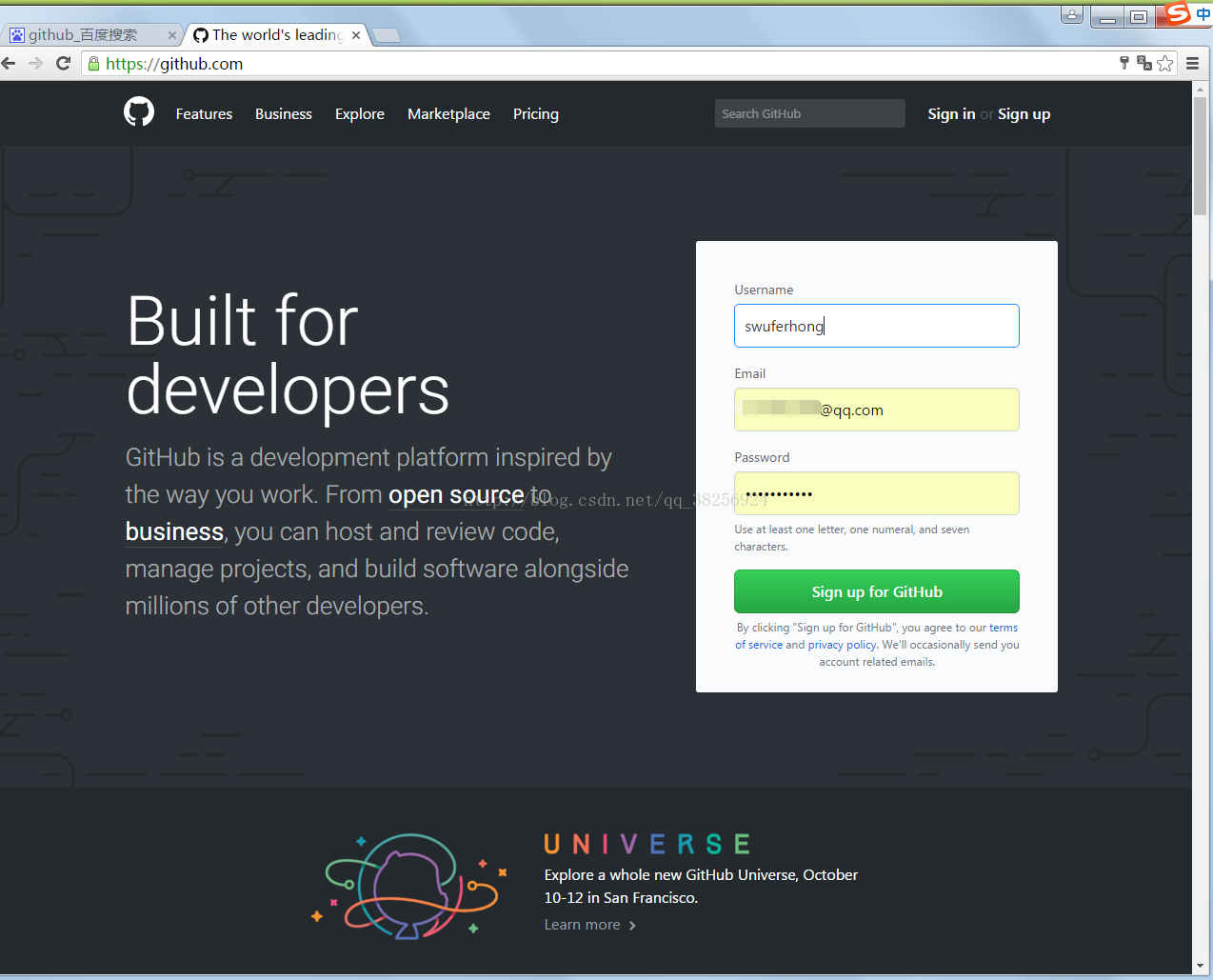
注
4000
意点1:这一步需要留意的是你的Username,后期我们靠的就是username来连接你的github与git
2.在github上创建respository(我们代码上传后存放的地方):
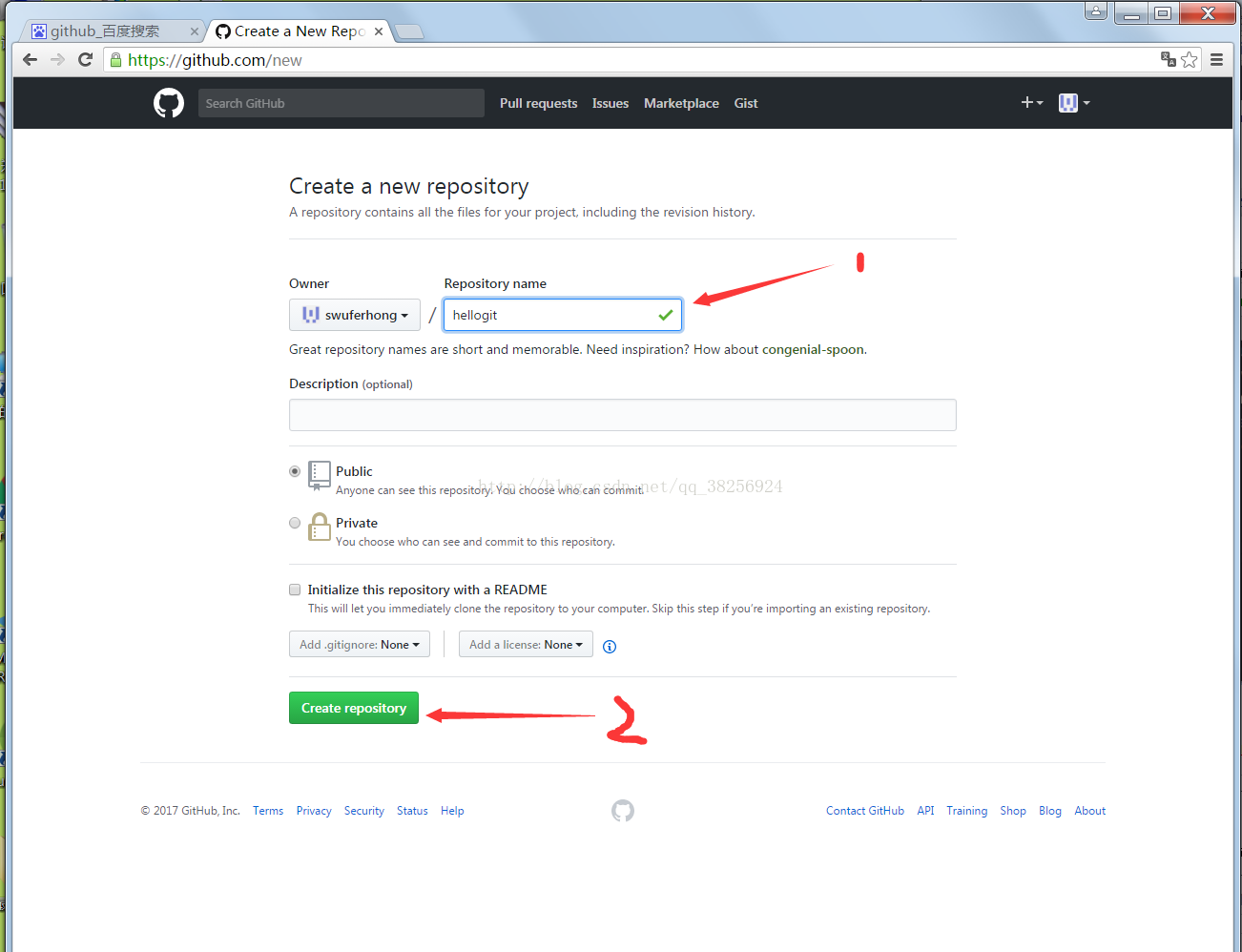
注意2:这里的Respositoryname是后面git来连接的标识,和username一起连用。
3.下载git,如果用过svn就知道我们下载git的目的,git是一个版本控制器,所以其作用就是用来管理我们的本地代码,同时也可以像github等软件上传本地代码。
下载git链接:https://git-scm.com/download/win下载好后安装,一路next,完成后打开任意文件夹,鼠标右键,如果出现git bash和git gui说明安装成功,安装成功后就开始我们如何上传代码了
4.为了防止以后出错,先配置环境变量,添加一个HOME的变量:

注意3:pc是我的主机名,你们的不一样,需要自己在文件夹中找到。
5.在C:\user\pc(你们自己的) 下面创建一个文件夹,用于存放你们的代码,这里最好是与github的Respositoryname相同,然后在这个文件中右键打开 git bash here:
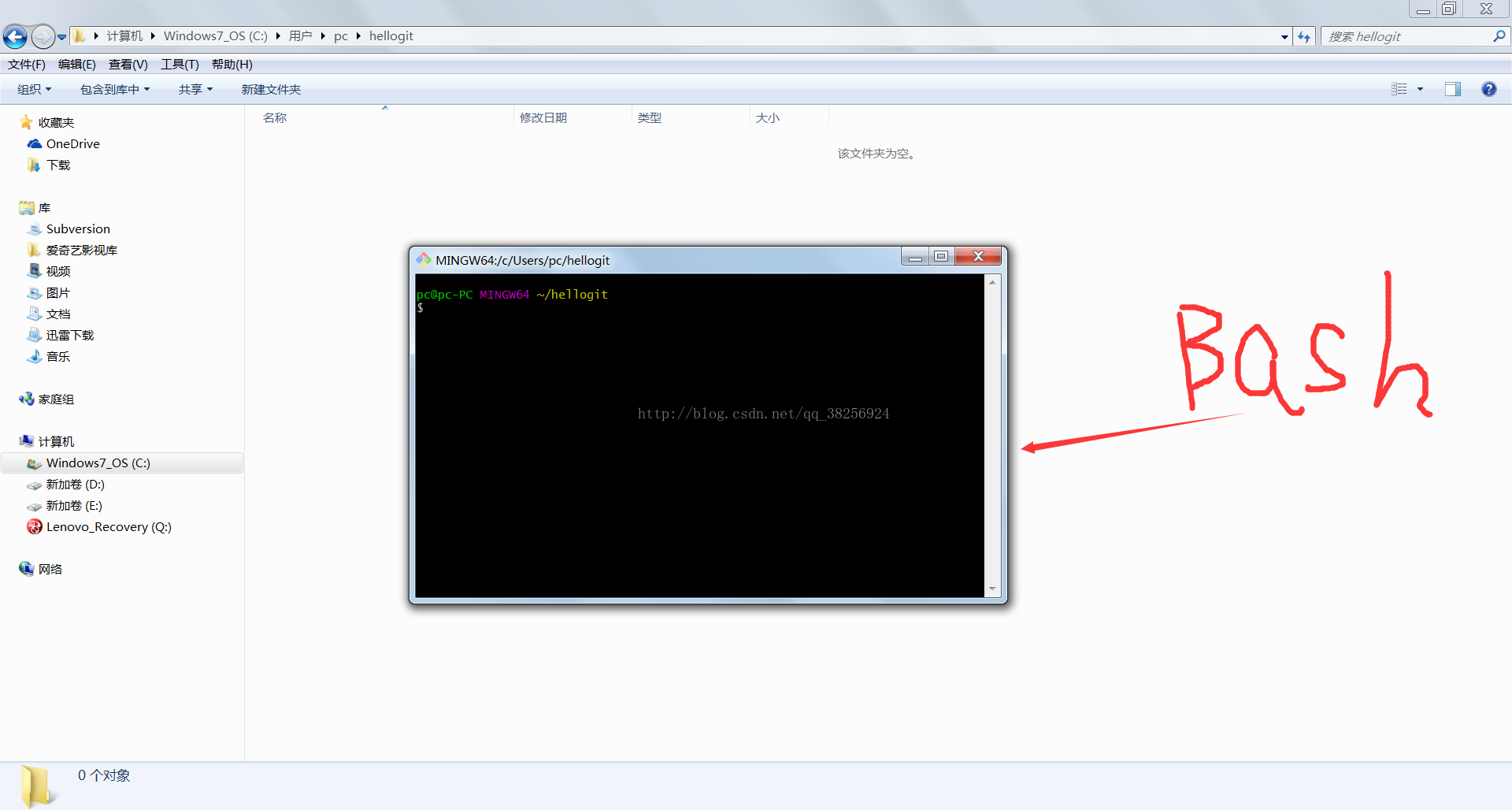
6.这个时候就开始写代码了,连续输如以下代码:
$ git init
这个是用来把这个文件夹注册的,如果你输入代码后看不见在这个文件夹中多的 .git文件夹,你需要去设置看见隐藏文件夹,网上很多就自己去找了。
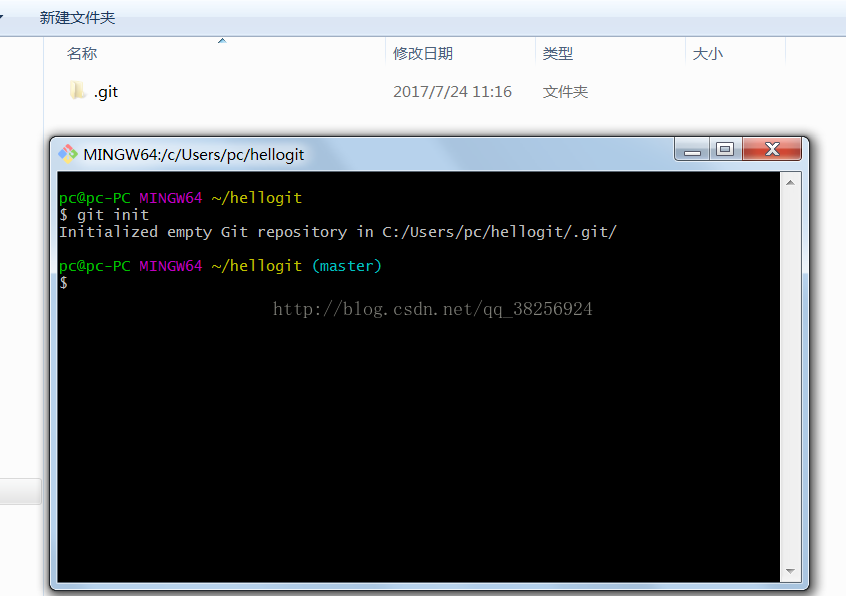
为了上传本地仓库,需要配置ssh key:
2)配置ssh key
$ ssh-keygen -t rsa -C "your_email@youremail.com"
这里的email是你注册github时用的email,所以输入你的email就可以。
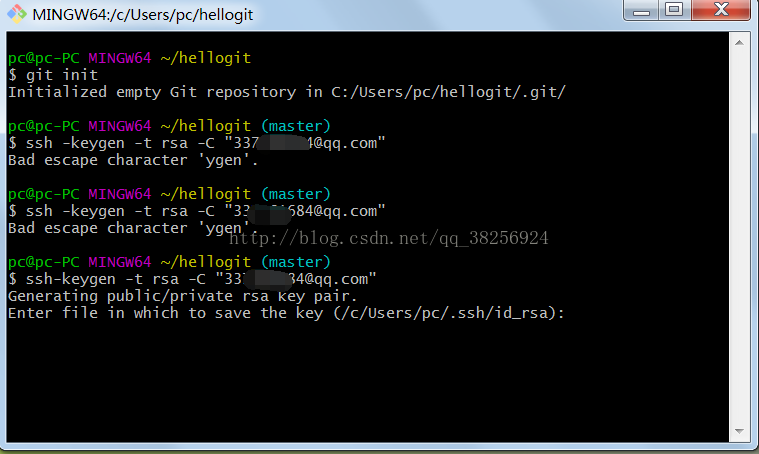
在这一步,连续三个回车,这里的file默认的保存在pc中,后面两个是密码,点击回车就是密码为空。
3). 完成上一步后ssh key就创建好了,这个时候你会发现你的pc(c:\user\pc)中多出来了一个.ssh文件,进入里面打开id_rsa.pub文件(建议大家可以下一个editpart的文件阅读器,很实用)复制里面的代码,里面的代码就是ssh key:
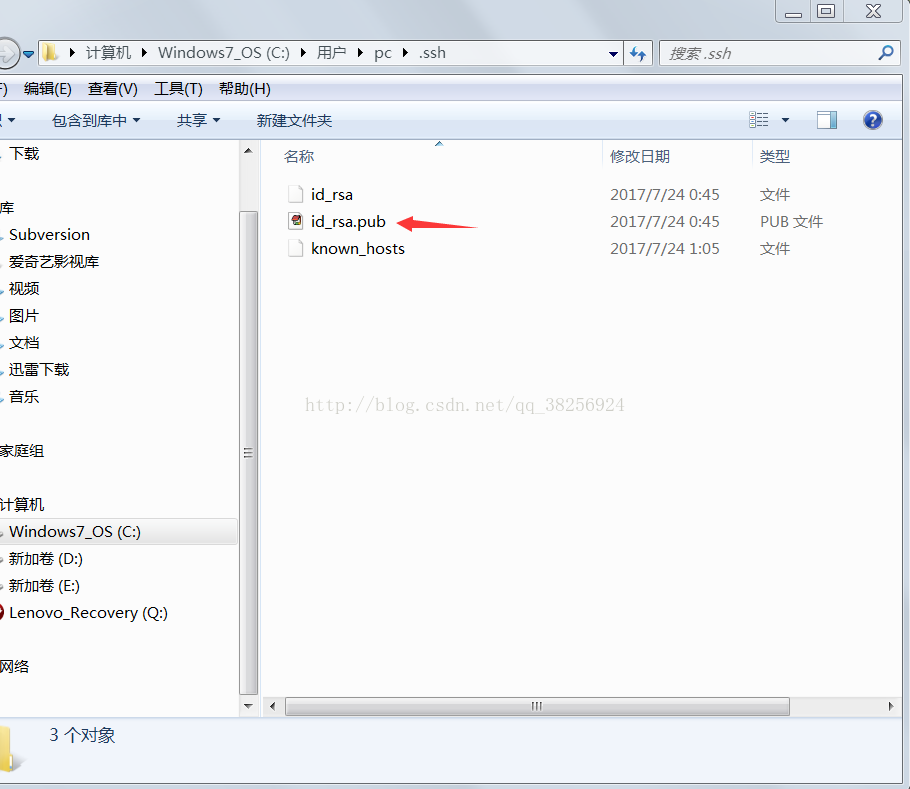
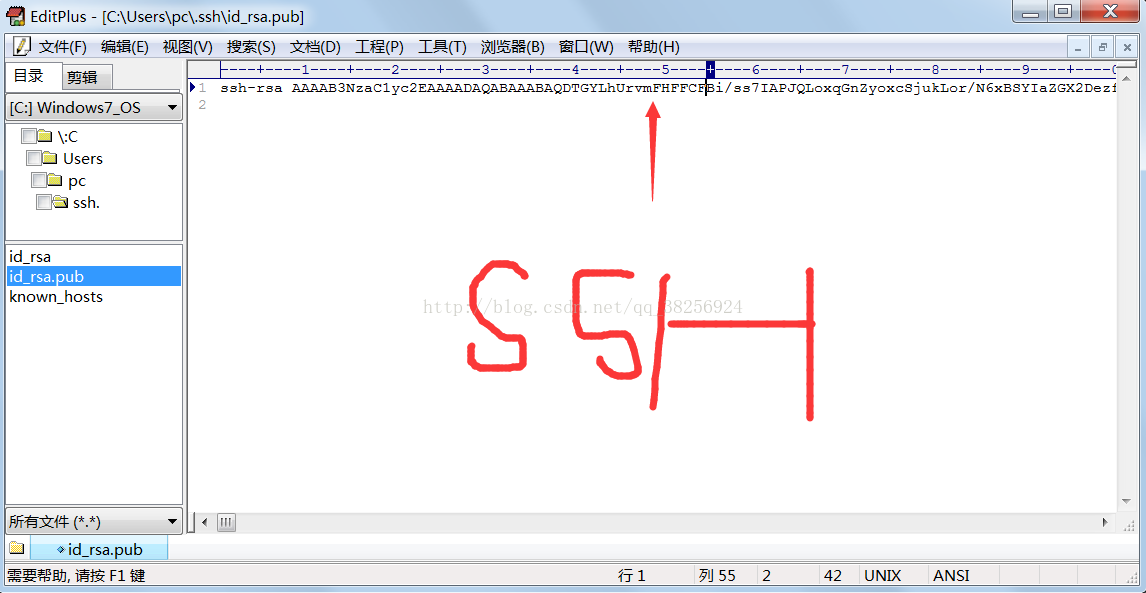
4).现在就要回到github中加入我们的ssh key了,在github里面点击个人,点击setting,选择SSH and GPG keys,选择new ssh key ,然后title随便写,下面的key就是我们刚刚复制的代码:
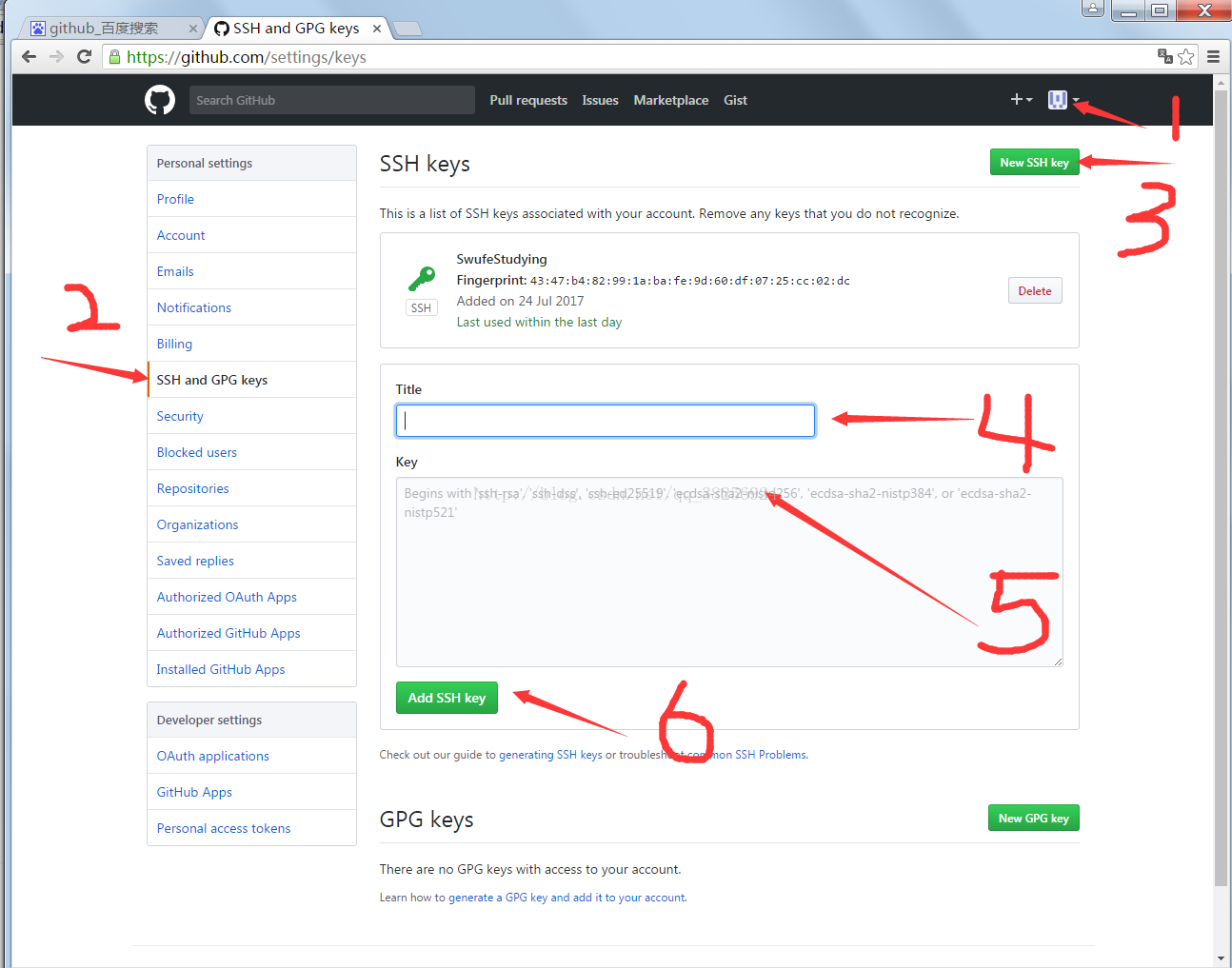
5).在刚刚打开的git bsah中验证是否连接成功:
$ ssh -T git@github.com

当显示you have successfully时说明连接成功,第一次连接可能会问你yes/no,这个时候千万不要只回车,否则你会不知道自己错在哪的,哈哈。
6).开始上传,这个时候需要我们的name和email,name就和你在github上的name一样,email也是:
$ git config --global user.name "your name" $ git config --global user.email "your_email@youremail.com"
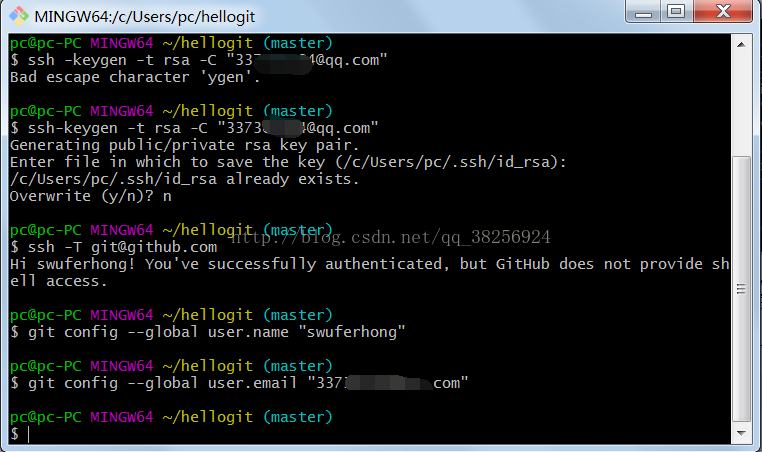
6). 因为我们现在的bash是在我们的文件夹中打开的,所以直接输入(如果不是则要去文件夹中打开):
$ git remote add origin git@github.com:yourName/yourRepo.git
这里的name就是你的github的名字,yourRepo就是你刚刚创建的resp的名字:
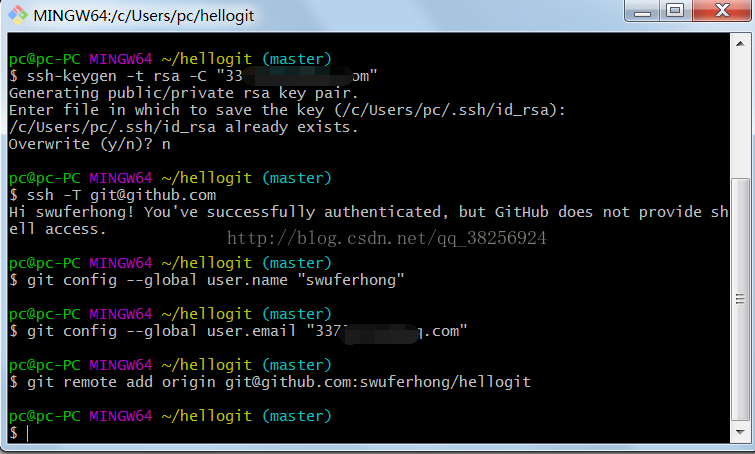
这个时候就与你的github联系上了,现在我们开始实现文件上传。
上传文件:
1).在我们创建的hellogit文件夹中加入一个hellogit的文件
2). 开始上传:
$ git add hellogit
$ git commit -m "hello git"
第一个语句是文件名,第二个语句是摘要,就是我们不同版本修改的摘要:
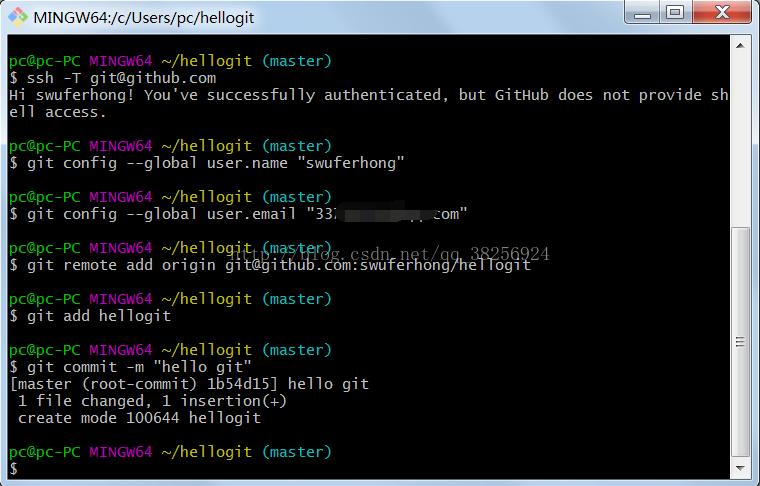
3).上传到github:
$ git push origin master
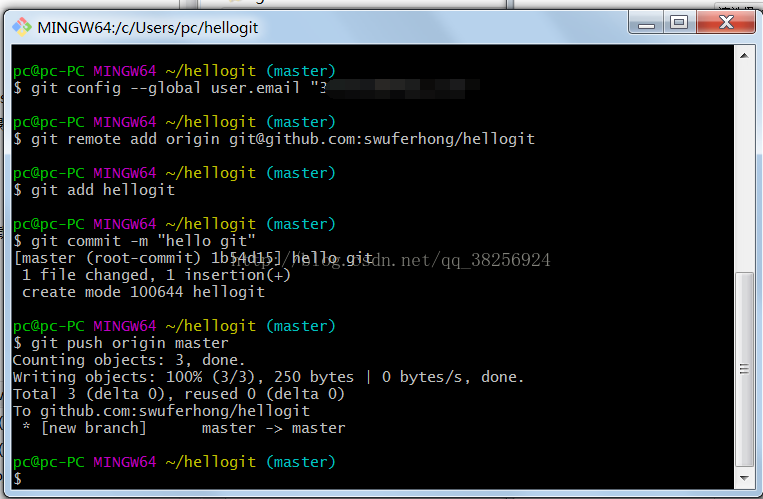
这个时候就上传成功了,快去你的github上查看吧,很激动是不是(其他的一些git语句就要后面慢慢学了);
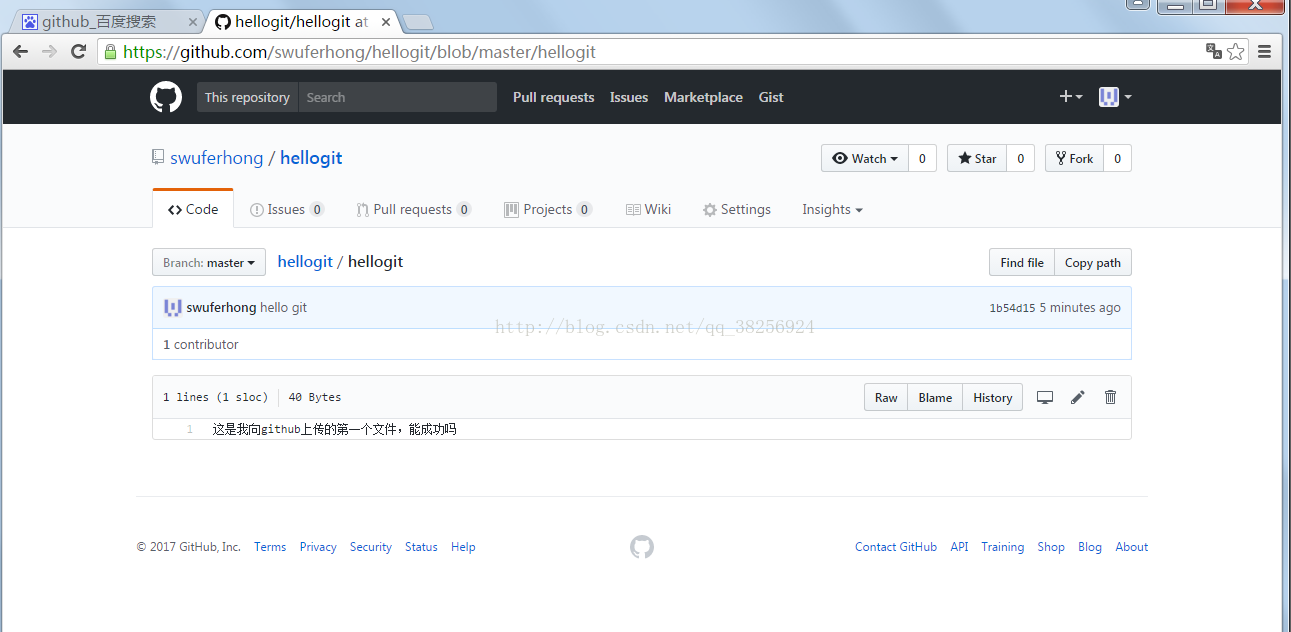
好了完成了,高兴哈
相关文章推荐
- 如何上传本地代码到github
- 如何上传本地代码到github-简洁版
- 如何将本地git仓库中的代码上传到github
- 如何将本地的代码上传到github
- 在Linux中如何将本地代码上传至Github
- github本地如何上传代码
- 如何将本地代码上传github 以及在github下载代码到本地
- 如何将本地的代码上传到github
- 如何将本地git仓库中的代码上传到github
- 如何使用Git将本地代码上传到github上【图文】
- 如何用git命令行上传本地代码到github
- 如何上传本地代码到github上
- git使用之如何将github库下载到本地与如何将代码上传github
- 如何上传本地代码到github上
- 如何将本地代码使用Git上传至Github
- mac如何上传本地代码到gitHub上
- 如何上传本地代码到github
- 如何用git命令行上传本地代码到github
- 如何上传本地代码到github
- 如何将本地代码上传到GitHub
